之前我们分享过R语言绘制热图(),用的是pheatmap包。其实画热图还可以用heatmap函数、ggplot2包、gplot包、lattice包来画,惊呆了吧~~

今天我们就分别来说说这5个R包画热图的方法。先从heatmap函数说起。
一、heatmap函数

heatmap(temp,col=colorRampPalette(c("green","black","red"))(12),ColSideColors=colorRampPalette(c("green","black","red"))(12),Colv=NA,cexRow=0.8,cexCol=1.2)
Col指定热图所用颜色:
ColSideColors/RowSideColors代表列、行边是否显示颜色bar
ColV/RowV表示是否按照列/行聚类,默认均为真值
cexCol/cexRow分别表示列/行标签字体大小
scale=c("row","column","none")#设置是否归一化
margins=c(5,5)#设置热图下方及右方宽度
若热图中对于样本有多种分组,需要在行/列帝显示两行或多行颜色bar,可选择heatmap.plus或pheatmap包
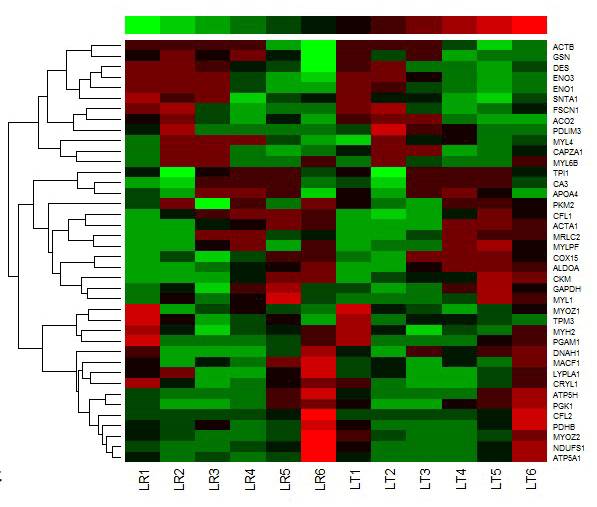
二、pheatmap包

cellwidth、cellheigh t#小方格宽度、高度
scale="none" ##是否归一化
cluster_rows、cluster_cols #是否按行、列聚类
treeheight_row、treeheight_col #横向、纵向树高度
legend、annotation(设置分组)等高级选项见后面
display_numbers=TRUE #在小方格中显示数字
1、无参数(结果如右图1)
pheatmap(temp)
2、设置col、row方向的树高(结果如右图2)
pheatmap(temp,treeheight_row=120,treeheight_col=20))
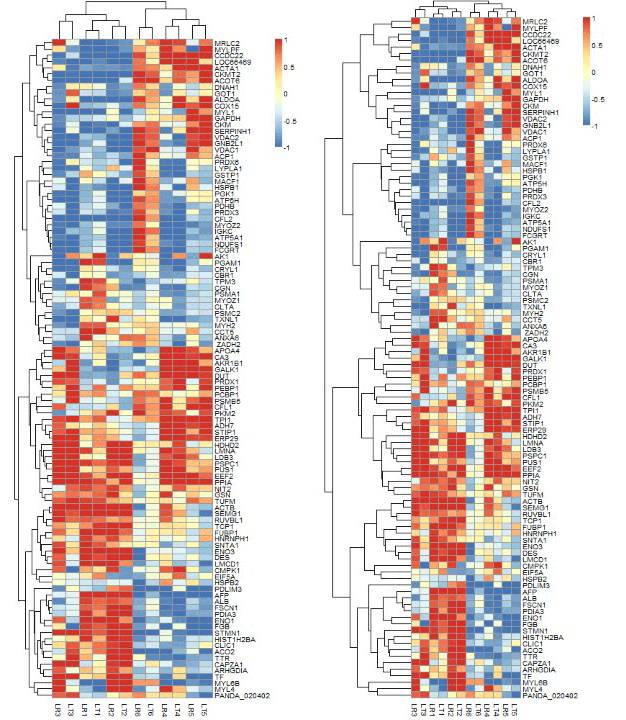
3、单一方向聚类(右图1)
pheatmap(temp,treeheight_row=120,treeheight_col=20,cluster_cols=FALSE)
4、更改颜色(右图2)
pheatmap(temp,treeheight_row=120,treeheight_col,cluster_cols=FALSE,color=colorRampPalette(c("green","black","red"))(1000))
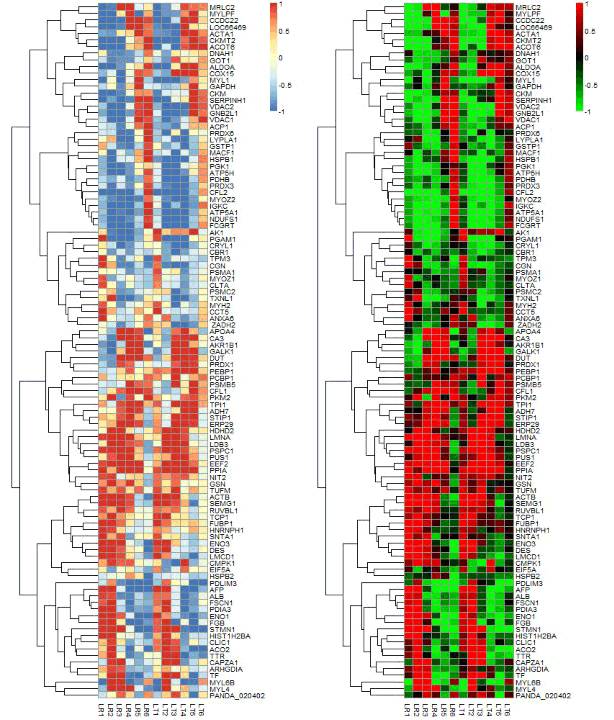
5、去掉方格边框、调节字体大小、保存(右图1)
pheatmap(temp,treeheight_row=120,treeheight_col=20,cluster_cols=FALSE,color=colorRampPalette(c("green","black","red"))(5),border_color=NA,fontsize=10,fontsize_row=8,fontsize_col=16,filename="fig1.pdf",width=6,height=14)
treeheight_col、treeheight_row分别为纵向、横向树形高度
border_color方格边框颜色
fontsize为所有字体大小,fontsize_row、fontsize_col分别为row、col方向标签字体大小
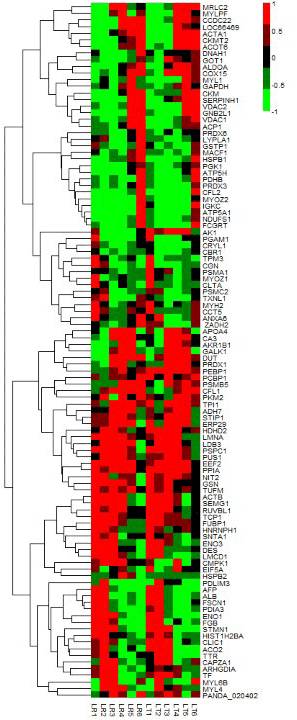
6、设置多个分组
pheatmap(temp,cluster_cols=FALSE,cluster_rows=TRUE,legend=TRUE,color=colorRampPalette(c("green","black","red"))(1000),border_color=FALSE,fontsize=10,fontsize_row=12,fontsize_col=12,annotation=anno,annotation_legend=TRUE,annotation_colors=anno_colors)
annotation是一个dataframe,它的每行代表一个列(样本)的信息,包括每一列(样本)所属的group名,它的colnames代表分组名,rownames为列(样本)名;annotation_colors是list,每个列表元素代表一个级别,包括分组中各组名称以及对应的颜色值。
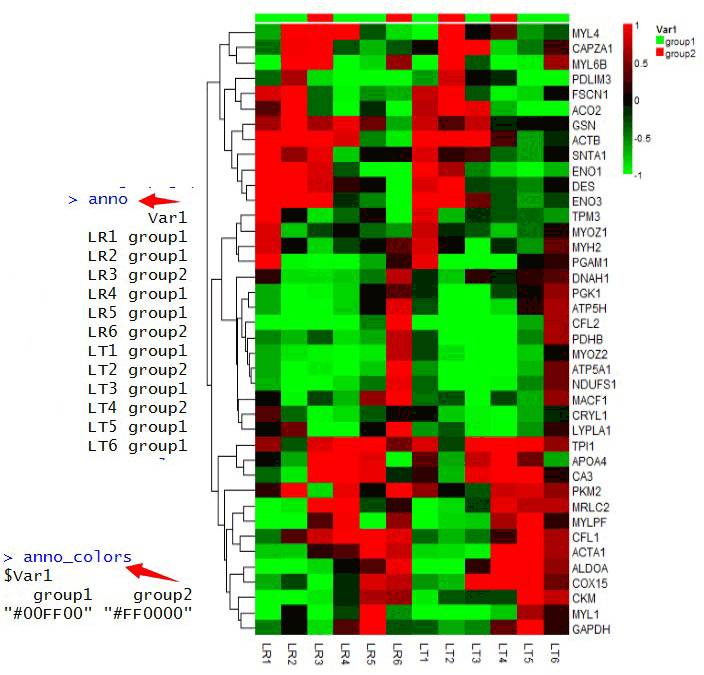
7、不聚类
pheatmap(temp,cluster_col=FALSE,cluster_rows=FALSE,legend=FALSE,color=colorRampPalette(c("green","black","red"))(1000),border_color=TRUE,fontsize=10,fontsize_row=12,fontsize_col=12,filename="fig1.png",width=6,height=14)
8、不聚类、填充数字
pheatmap(temp,cluster_col=FALSE,cluster_rows=FALSE,legend=FALSE,color=colorRampPalette(c("green","black","red"))(1000),border_color=TRUE,fontsize=10,fontsize_row=12,fontsize_col=12,display_numbers=TRUE,number_format="%.2f",filename="fig1.png",width=6,height=14)
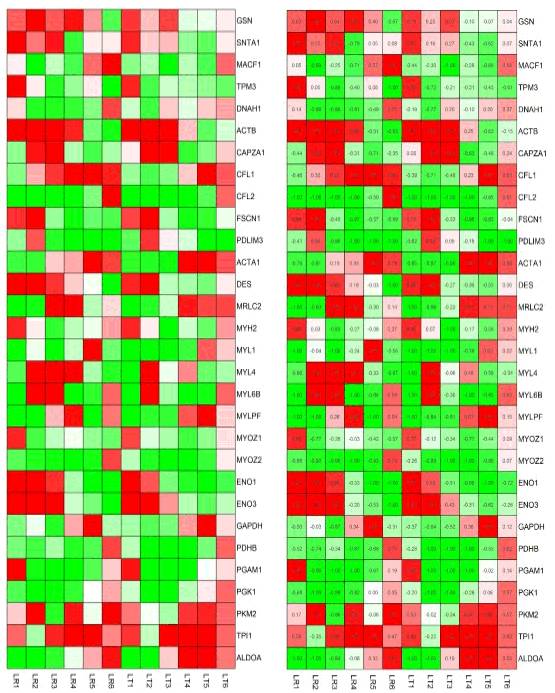
三、ggplot2包
(可对热图进行聚类,但不可画树)

所需包ggplot2、reshape2
library("ggplot2")
library("reshape2")
##首先分别对数据temp在行/列方向上聚类,并保存聚类后的行列顺序
hc=hclust(dist(temp))
row_order=hc$order
temp1=temp[row_order,] ###是否对行列进行聚类
temp1=melt(temp1) ###数据变换,从matrix到ggplot可以识别的类型
p<-ggplot(temp1,aes(x=Var2,y=Var1,fill=value))+#指定横纵坐标、填充值
xlab("")+ylab("")+labs(title="")+geom_tile(colour="white",size=0)+scale_fill_grandient(low="green",high="red")+###定义填充颜色
geom_text(aes(label=round(value,2)),angel=45,size=3)###加数字
print(p)
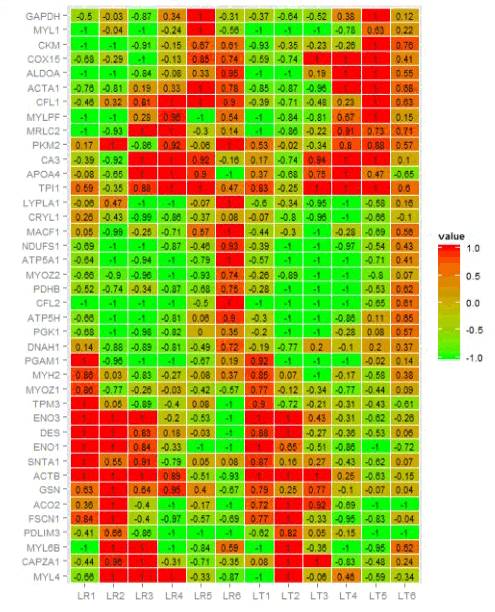
四、gplots包(heatmap.2)

scale按行或列均一化("col"或"row")
Rowv、Colv是否对行、列聚类
dendrogram是否绘制树形(none、both、row、col)
margins设置下方、右方label宽度(eg:margins=c(5,7))
ColSideColors,RowSideColors设置列、行分组颜色(颜色分别对应各列、各行)
示例代码(右图):
library("gplots")
group=colorRampPalette(c("green","red"))(12)
#12种表示分组关系的颜色
heatmap.2(temp,col=redgreen,Colv=FALSE,ColSideColors=group,key=TRUE,symkey=FALSE,density.info="none",trace="none")
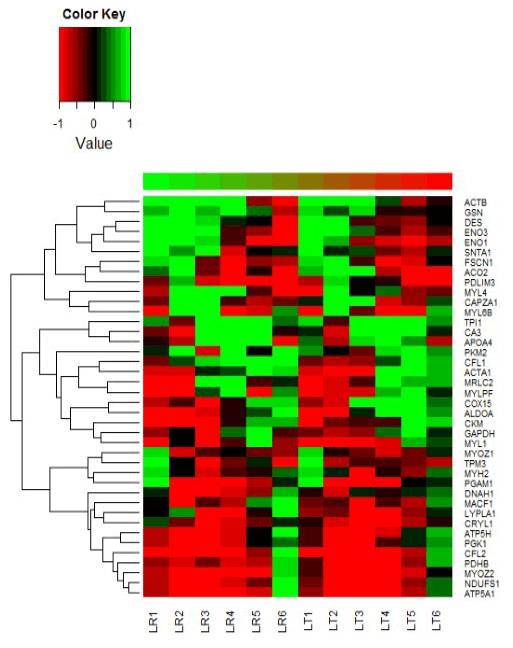
五、lattice包

所需包lattice、latticeExtra
colorkey=list(space="left",width=1.5) #设置颜色条的宽度和位置(top、left、right、bottom,但不可以与树形放置在同一侧)
legend=list(...)#在图上的顶部或右部添加聚类树(仅可以在右方或上方加),并定义树形状(type参数指定:三角形triangle或矩形<默认>)
levelplot(t(data),aspect="fill",...) ###data为matrix
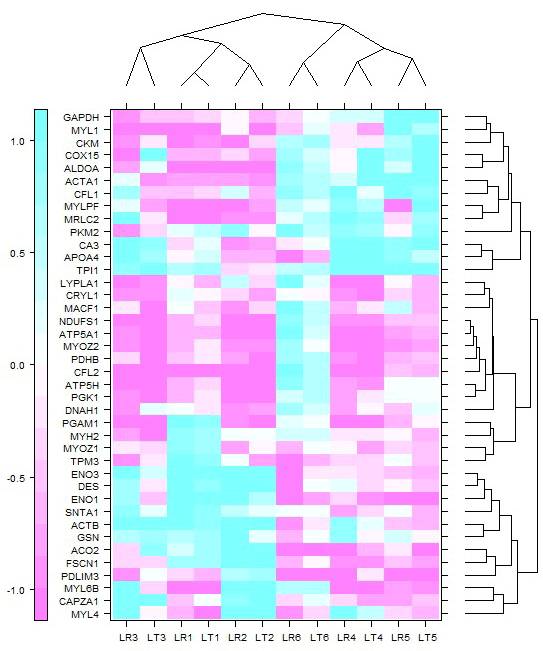
示例代码(右图):
library("lattice")
library(latticeExtra)
hc=hclust(dist(temp)) ###按行聚类
dd.row=as.dendrogram(hc)###保存行聚类树形
row.ord=order.dendrogram(dd.row) ###保存行聚类顺序
hc=hclust(dist(t(temp))) ###按列聚类
dd.col=as.dendrogram(hc) ###保存列聚类树形
col.rod=order.dendrogram(dd.col) ###保存列聚类顺序
temp1=temp[row.ord,] ###只对行聚类(是否对行、列聚类)
levelplot(t(temp1),aspect="fill",colorkey=list(space="left",width=1.5),xlab="",ylab="",legend=list(right=list(fun=dendrogramGrob,args=list(x=dd.row,rod=row.ord,side='right',size=5)),
scales=list(x=list(rot=60))###x轴标签旋转60度
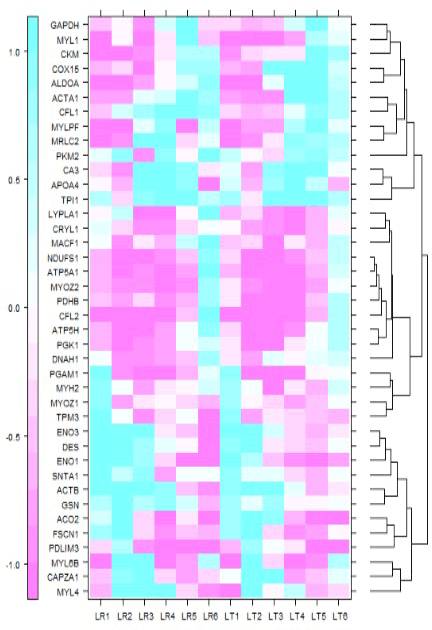
今天的干货分享到这里了
转自:基迪奥生物
- 本文固定链接: https://oversea.maimengkong.com/image/1073.html
- 转载请注明: : 萌小白 2022年6月30日 于 卖萌控的博客 发表
- 百度已收录
